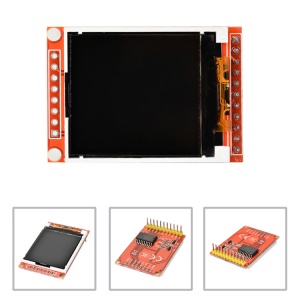更多操作
产品视频
产品图片
产品介绍
- 1.44寸彩屏,支持16BIT RGB 65K彩色显示,显示色彩丰富
- 128X128分辨率,显示清晰
- 采用SPI串行总线,只需几个IO即可点亮显示
- 带SD卡槽方便功能扩展
- 提供底层库和丰富的Arduino、C51以及STM32平台示例程序
- 军工级工艺标准,长期稳定工作
- 提供底层驱动技术支持
产品参数
| 名称 | 参数 |
| 显示颜色 | 16BIT RGB 65K彩色 |
| SKU | MAR1441 |
| 尺寸 | 1.44(inch) |
| 类型 | TFT |
| 驱动芯片 | ST7735S |
| 分辨率 | 128*128 (Pixel) |
| 模块接口 | 4-wire SPI interface |
| 背光 | 1 White Led |
| 有效显示区域 | 26.2x27.2 (mm) |
| 模块PCB尺寸 | 31.49x43.95 (mm) |
| 工作温度 | -10℃~60℃ |
| 存储温度 | -20℃~70℃ |
| 工作电压 | 5V/3.3V |
| 功耗 | 约为90mw |
| 产品重量 | 约25(g) |
接口定义
| 序号 | 引脚标号 | 说明 |
| 1 | RST | 液晶屏复位信号,低电平复位 |
| 2 | CS | 液晶屏片选信号,低电平使能 |
| 3 | D/C | 液晶屏寄存器/数据选择信号,低电平:寄存器,高电平:数据 |
| 4 | DIN | 液晶屏SPI总线写数据信号 |
| 5 | CLK | 液晶屏SPI总线时钟信号 |
| 6 | VCC | 液晶屏电源正(3.3V~5V) |
| 7 | BL | 背光控制,高电平点亮,如无需控制则接3.3V常亮 |
| 8 | GND | 液晶屏电源地 |
产品文档
与Arduino连接

|

|
|---|---|
| Arduino UNO直插 | Arduino Mega2560直插 |
如何在Arduino上使用
- 步骤1:下载测试程序
- 从程序下载栏下载Arduino测试程序
- 相关的测试程序说明请查阅程序包里面的测试程序说明文档
- 步骤2:连接Arduino开发板
- 将模块直插到Arduino开发板上( 不会直插?)
- 模块直插完成后,给Arduino开发板接通电源
- 步骤3:拷贝依赖库
- 确保电脑上已经安装Arduino IDE(如果没安装:Arduino IDE下载网址)
- 安装好Arduino IDE后,需要拷贝依赖库到Arduino工程目录,方法如下:
- (1) 解压下载好的测试程序包
- (2) 将程序包中 Install libraries目录下的依赖库(如下图所示)拷贝到Arduino的工程目录的 libraries文件夹下( 不知道Arduino工程目录?)

- 步骤4:编译、下载程序到开发板
- 打开程序包中Example目录下需要测试的示例,进行编译和下载( 不会编译和下载?)
- 步骤5:观察程序运行情况
- 程序下载完毕,直接运行,观察运行情况,如果可以正常显示,则说明程序运行成功,如下图所示(以colligate_test测试程序为例):
程序下载
- Demo_Arduino_8BIT
- Demo_STC12C5A60S2_8BIT
- Demo_STM32F103RCT6_8BIT
- Demo_STM32F103ZET6_8BIT
- Demo_STM32F407ZGT6_8BIT
- Demo_STM32F429IGT6_8BIT